Windows 10で欠落しているデフォルトの電源プランを復元する方法

このガイドでは、Windows 10でデフォルトの電源プラン(バランス、高パフォーマンス、省電力)を復元する方法を詳しく解説します。
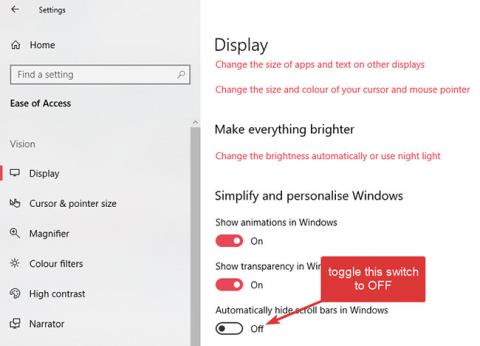
設定アプリやストア アプリのデフォルトのスクロールバーが見にくい、または使いにくい場合は、Windows 10 でスクロールバー全体を表示できます。その方法は次のとおりです。
設定アプリは徐々に改善されています
Microsoft は、リリースごとに設定アプリを改善しています。コントロール パネルからオプションを追加したり、デザインを更新したりすることが考えられます。ゆっくりと、しかし確実に、設定アプリはより柔軟で強力になってきています。設定アプリやその他のストア アプリのユーザー インターフェイスをクリーンアップして合理化する取り組みの一環として、Microsoft はデフォルトでスクロール バーを非表示にすることを選択しました。
スクロール バーが「非表示」になっていても、アプリの右側に細い線として表示されます。この行の上にマウスを置くと、実際の完全なスクロールバーが表示され、それを使用して上下にスクロールできます。
スクロール バーを非表示にすると、アプリの見栄えは少し良くなりますが、ユーザー エクスペリエンスに影響します。したがって、非表示のスクロール バーが気に入らない場合は、設定アプリの 1 つのオプションを変更することで、Windows 10 で常にスクロール バーを表示することができます。これは、主にマウス ポインタを使用してスクロールバーを移動する場合に特に便利です。Windows 10 の設定とストア アプリでスクロール バーを常に表示する方法をQuantrimang.comが紹介します。
Windows 10でスクロールバーを常に表示する方法
Windows 10 でストア アプリの非表示スクロール バーを無効にするには、設定のオプションを変更する必要があります。しかし、何らかの理由で、その場所が正確に分からない限り、そのオプションを見つけるのは簡単ではありません。ただし、Windows 10 で非表示のスクロール バーを無効にするのは非常に簡単です。
1.設定アプリを開きます。これを行うには、Windows + Iキーボード ショートカットを押すか、[スタート] メニューで検索します。
2. 設定アプリを開いた後、[簡単操作]ページに移動します。
3.左側のパネルで「表示」タブを選択します。
4. 右側のパネルで、[Windows のスクロール バーを自動的に非表示にする] オプションを見つけて、その下のトグル スイッチをオフの位置にします。
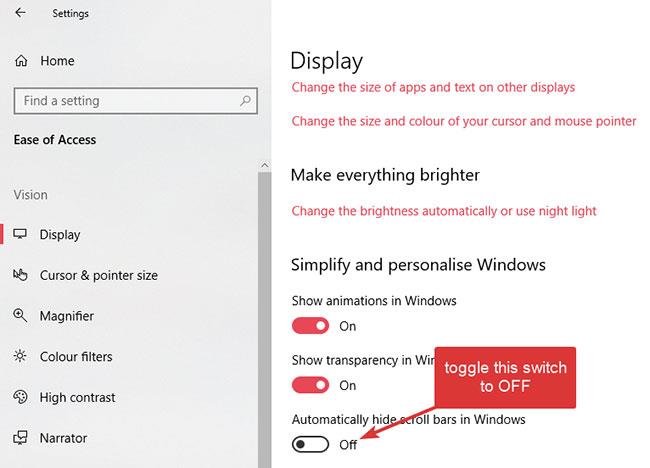
Windows のスクロール バーを自動的に非表示にするオプションをオフにする
変更はすぐに行われます。このオプションを[オフ]に切り替えるとすぐに、ファーストパーティ製かサードパーティ製の Microsoft アプリであるかに関係なく、設定アプリと他のすべてのストア アプリにスクロール バーが表示されます。
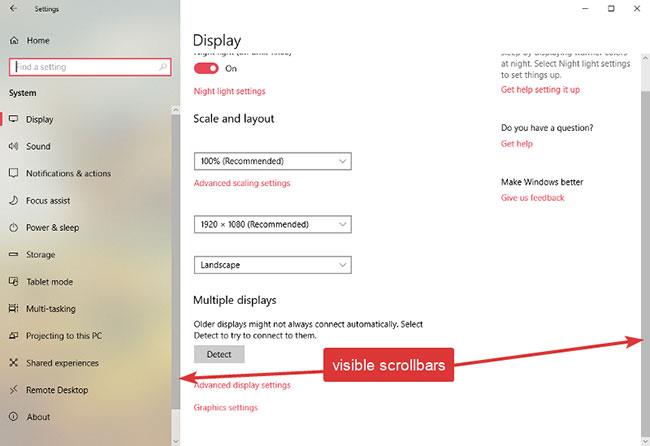
スクロール バーは設定アプリと他のすべてのストア アプリに表示されます
続きを見る:
このガイドでは、Windows 10でデフォルトの電源プラン(バランス、高パフォーマンス、省電力)を復元する方法を詳しく解説します。
仮想化を有効にするには、まず BIOS に移動し、BIOS 設定内から仮想化を有効にする必要があります。仮想化を使用することで、BlueStacks 5 のパフォーマンスが大幅に向上します。
WiFi 接続に接続するときにドライバーが切断されるエラーを修正する方法を解説します。
DIR コマンドは、特定のフォルダーに含まれるすべてのファイルとサブフォルダーを一覧表示する強力なコマンド プロンプト コマンドです。 Windows での DIR コマンドの使用方法を詳しく見てみましょう。
ソフトウェアなしで Windows 10 アプリをバックアップし、データを保護する方法を説明します。
Windows のローカル グループ ポリシー エディターを使用して、通知履歴の削除やアカウントロックの設定を行う方法を説明します。
重要なリソースを簡単に監視及び管理できる<strong>IP監視</strong>ソフトウェアがあります。これらのツールは、ネットワーク、インターフェイス、アプリケーションのトラフィックをシームレスに確認、分析、管理します。
AxCrypt は、データの暗号化に特化した優れたソフトウェアであり、特にデータ セキュリティに優れています。
システムフォントのサイズを変更する方法は、Windows 10のユーザーにとって非常に便利です。
最近、Windows 10にアップデートした後、機内モードをオフにできない問題について多くのユーザーから苦情が寄せられています。この記事では、Windows 10で機内モードをオフにできない問題を解決する方法を説明します。








